1、如图,在文档中插入表格,现要调整第一列表格的宽度。

2、将鼠标指针停在第一列右则边线上,当边线变为蓝色、指针变为可拖动状态,可左右拖动腱懒幺冁鼠标,增大或缩小第一列表格的宽度,如图。
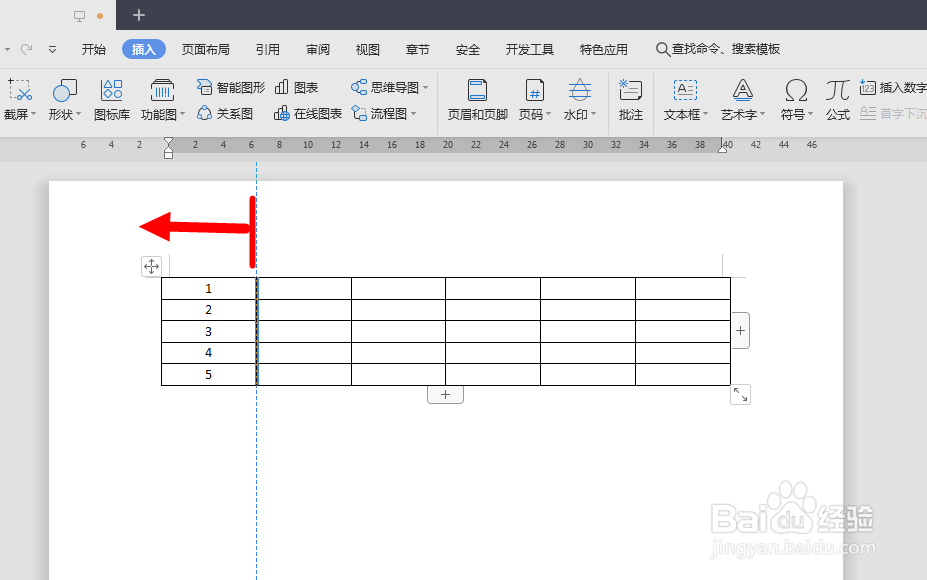
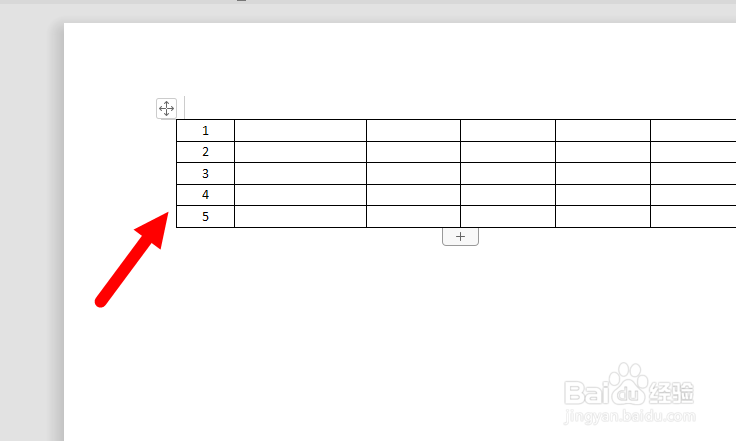
3、如果要只调整某一单元格的大小,则需要先选中该单元格,如图,当表格变成灰色时拖动该单元格右则边线。
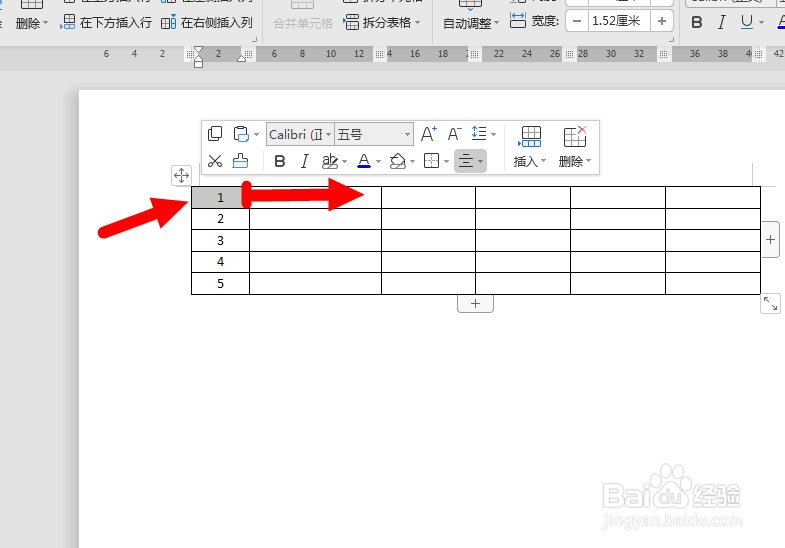
4、这样的话,会只有这一个单元格大小发生变化,我们操作时只要记着先选中再拖动即可。

5、如果想要更改某几个连续的单元格的大小,可以同时选中这些单元格,让他们都变作灰色,然后再按照相同的拖动方法来调节,如图。

6、选中的单元格都会作出相应的变化,如图。
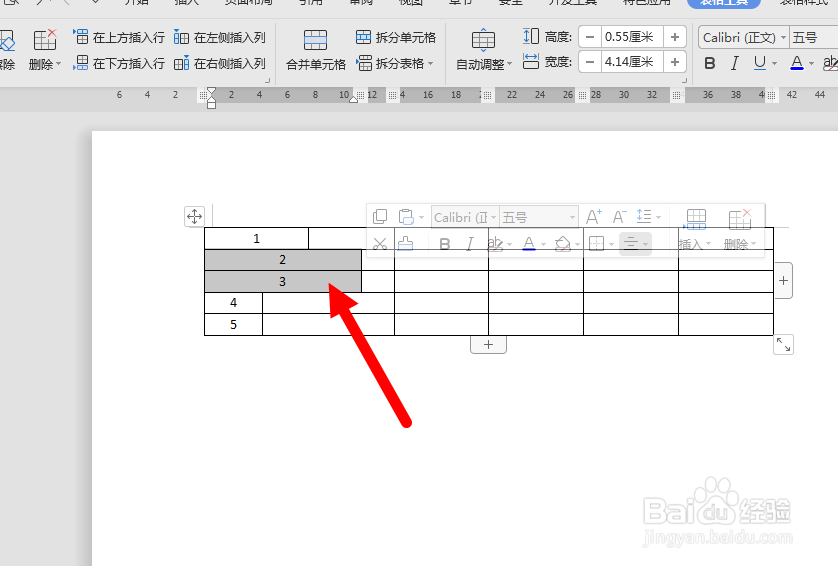
7、想要改变某一行的高度,可以将鼠标停留在这一行的下边线,当指针变化连线变蓝时即可拖动。

8、拖动边线,更改的是这一边线上面一行的高度,如图。

